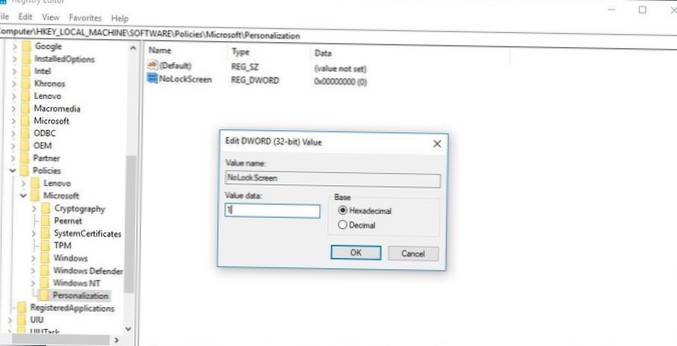Pozbądź się ekranu blokady systemu Windows 10
- Wyszukaj regedit i uruchom polecenie.
- Kliknij dwukrotnie, aby rozwinąć HKEY_LOCAL_MACHINE w lewym okienku.
- Kliknij dwukrotnie, aby rozwinąć OPROGRAMOWANIE.
- Kliknij dwukrotnie, aby rozwinąć Zasady.
- Kliknij dwukrotnie, aby rozwinąć Microsoft.
- Teraz nie klikaj dwukrotnie, ale kliknij prawym przyciskiem myszy Windows.
- Kliknij opcję Nowy, a następnie kliknij Klucz.
- Jak wyłączyć ekran logowania w systemie Windows 10?
- Jak nie wyświetlać rejestru na ekranie blokady?
- Jak wyłączyć ekran logowania do systemu Windows?
- Jak pozbyć się ekranu logowania?
- Jak pozbyć się logowania podczas uruchamiania?
- Dlaczego mój komputer zawiesił się na ekranie logowania?
- Gdzie jest ekran blokady w systemie Windows 10?
- Dlaczego mój komputer blokuje się sam ze sobą?
- Jak powstrzymać komputer przed zasypianiem bez uprawnień administratora?
- Jak zmienić ekran logowania do systemu Windows 10?
Jak wyłączyć ekran logowania w systemie Windows 10?
Metoda 1
- Naciśnij klawisz Windows + R.
- Wpisz netplwiz.
- Wybierz konto użytkownika, dla którego chcesz wyłączyć ekran logowania.
- Usuń zaznaczenie pola „Użytkownicy muszą wprowadzić nazwę użytkownika i hasło, aby korzystać z tego komputera”
- Wprowadź nazwę użytkownika i hasło skojarzone z komputerem i kliknij OK.
Jak nie wyświetlać rejestru na ekranie blokady?
Jednak nadal możesz wyłączyć ekran blokady za pomocą hackowania rejestru. ... Przejdź do HKEY_LOCAL_MACHINE \ SOFTWARE \ Policies \ Microsoft \ Windows \ Personalizacja. Jeśli nie masz klucza Personalizacja, musisz go utworzyć. Kliknij prawym przyciskiem myszy prawe okienko i utwórz nową wartość DWORD (32-bitową) i nadaj jej nazwę NoLockScreen.
Jak wyłączyć ekran logowania do systemu Windows?
Jak wyłączyć ekran logowania komputera
- Kliknij przycisk Start w lewym dolnym rogu (duże niebieskie kółko).
- Wpisz „netplwiz” w polu wyszukiwania i naciśnij Enter.
- Odznacz pole, w którym jest napisane „Użytkownicy muszą wprowadzić nazwę użytkownika i hasło, aby korzystać z tego komputera.”
- Kliknij Zastosuj i wprowadź swoje aktualne hasło.
- Kliknij OK.
Jak pozbyć się ekranu logowania?
Idź do Start > Ustawienia > Personalizacja > Zablokuj ekran i wyłącz opcję Pokaż obraz tła ekranu blokady na ekranie logowania. Jeśli chcesz pójść o krok dalej, możesz wyłączyć hasło podczas uruchamiania, ale znowu, to znacznie zwiększa szanse na dostanie się nieautoryzowanych osób do twojego komputera.
Jak pozbyć się logowania podczas uruchamiania?
Wpisz netplwiz w polu wyszukiwania w lewym dolnym rogu pulpitu. Następnie kliknij netplwiz w menu podręcznym. 2. W oknie dialogowym Konta użytkowników usuń zaznaczenie pola „Użytkownicy muszą wprowadzić nazwę użytkownika i hasło, aby korzystać z tego komputera”.
Dlaczego mój komputer zawiesił się na ekranie logowania?
Nieudana aktualizacja lub jednorazowy proces uruchamiania może czasami powodować problemy z zatrzymaniem, zawieszaniem się lub ponownym uruchomieniem podczas procesu logowania. Często wszystko, czego potrzebuje system Windows, to czysty rozruch w trybie awaryjnym, a następnie ponowne uruchomienie w celu rozwiązania problemu.
Gdzie jest ekran blokady w systemie Windows 10?
Aby uzyskać dostęp do ustawień ekranu blokady, przejdź do Ustawień > Personalizacja > Ekran blokady.
Dlaczego mój komputer blokuje się sam ze sobą?
Czy Twój komputer z systemem Windows jest zbyt często blokowany automatycznie?? Jeśli tak jest, to prawdopodobnie z powodu jakiegoś ustawienia w komputerze powoduje pojawienie się ekranu blokady, a to blokuje system Windows 10, nawet jeśli pozostawisz go nieaktywnym na krótki czas.
Jak powstrzymać komputer przed zasypianiem bez uprawnień administratora?
Aby wyłączyć automatyczny tryb uśpienia:
- Otwórz Opcje zasilania w Panelu sterowania. W systemie Windows 10 możesz się tam dostać, klikając prawym przyciskiem myszy menu Start i przechodząc do opcji zasilania.
- Kliknij zmień ustawienia planu obok bieżącego planu zasilania.
- Zmień opcję „Uśpij komputer” na Nigdy.
- Kliknij „Zapisz zmiany”
Jak zmienić ekran logowania do systemu Windows 10?
Jak zmienić ekran logowania do systemu Windows 10
- Kliknij przycisk Start, a następnie kliknij ikonę Ustawienia (która wygląda jak koło zębate). ...
- Kliknij „Personalizacja."
- Po lewej stronie okna Personalizacja kliknij „Zablokuj ekran."
- W sekcji Tło wybierz rodzaj tła, które chcesz zobaczyć.
 Naneedigital
Naneedigital